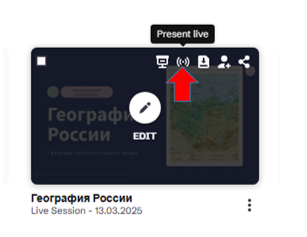Один из моих любимых конструкторов интерактивностей Genially добавил новую отличную опцию, которая может пригодиться педагогам всех уровней и всех учебных предметов. Теперь вы можете организовать синхронное онлайн обучение (о синхронном и асинхронном обучении читайте здесь), то есть пригласить учеников и организовать мгновенную обратную связь. Вы сможете постоянно держать руку на пульсе вовремя урока и получать быстрые ответы от учащихся и любой другой аудитории. Когда вы заканчите сеанс, данные автоматически загружаются на ваш компьютер.
Вы можете создать презентацию и показать её своим ученикам. Вы можете создать тест и узнать уровень знаний каждого учащегося. Теперь вы получаете два варианта демонстрации контента: Показать созданный контент в прямом эфире или в записи.
Новые видео публикуются в обновлённой версии Академии цифрового учителя на Дзене. Подпишитесь на мой обновлённый канал.
В этом видео вы узнаете:
- как создать проект для обратной связи
- как представить синхронную обратную связь
Как создать свой проект
Выполните следующие действия:
- Разработайте свой проект.
- Нажмите на кнопку Представить в правом верхнем углу.
- Отобразится меню с двумя опциями: Показать создание и В режиме реального времени.
- Нажмите на кнопку Показать.
- Если этот проект вы уже представляли ранее, автоматически откроется новая вкладка с вашей ссылкой.
- Если вы не делали этого раньше, в новом окне появится предложение о публикации.
Как представить творение синхронно
Живое выступление — это возможность проводить занятия в классе или удалённо в назначенный час и запустить динамичное занятие с участием всех учащихся.
Выполните следующие действия:
- Разработайте свой проект.
- Нажмите на кнопку Представить в правом верхнем углу.
- Отобразится меню с двумя опциями: Показать проект и в режиме реального времени.
- Нажмите на кнопку Live.
- Откроется новая вкладка со ссылкой.
- В этот момент откроется экран загрузки, и через несколько секунд отобразится экран прямого эфира.
- На этом экране появятся два элемента, которыми вам нужно поделиться с участниками:
- URL-адрес: play.genially.com и 6-значный код, который вам нужно будет ввести.
- QR-код, чтобы участники могли получить доступ к динамике через свои мобильные телефоны.
- Участники могут присоединиться с помощью кода и войти в систему
- . Вы увидите, кто присоединяется, на том же экране.
- Как только все ученики присоединятся к сеансу, нажмите Начать, чтобы запустить динамику.
Если ваша разработка была готова давно, вы можете упростить процедуру. Просто подведите курсов мыши к эскизу вашего проекта и среди появившихся кнопок найдите обозначающую Прямой эфир.
Посмотрите мой проект География России
Как проверить данные после представления в реальном времени
Если вы хотите завершить сеанс в прямом эфире, просто нажмите кнопку Завершить сеанс в правом верхнем углу. Вы можете сделать это в любое время.
Обратите внимание! Данные о сеансах в реальном времени автоматически загружаются на ваш компьютер в формате CSV. Таким образом, вы можете обрабатывать и анализировать их по своему усмотрению.
Для рассмотрения:
- Если в вашей разработке есть интерактивные вопросы и вы выступаете в прямом эфире, выбранный вами режим автоматически изменится на Пользовательский при выступлении в прямом эфире.
- Если прямой эфир начался, ученики всегда будут видеть контент, который показывает учитель.
- Ученики могут взаимодействовать с интерактивными элементами, содержащимися в проекте.